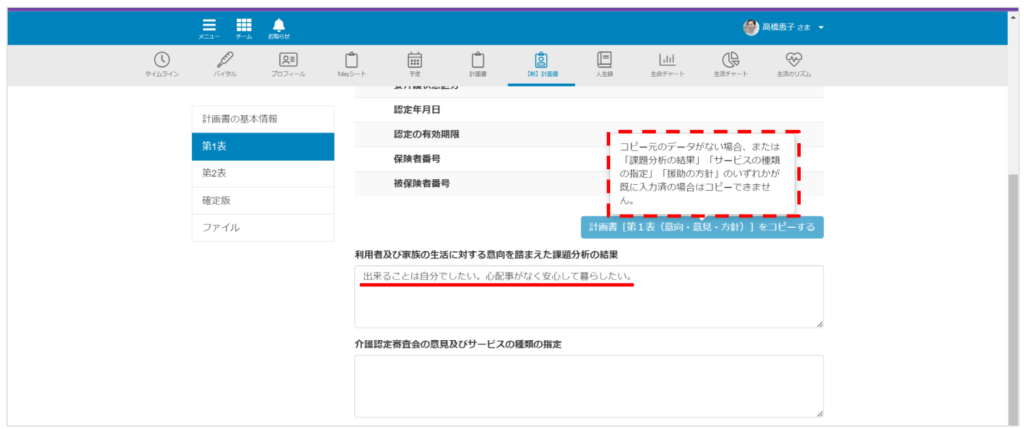目次
コピー機能の基本的な使用方法
コピー機能を利用する場合、コピー先の【新】計画書の第1表・第2表ともに空欄である必要があります。
第1表のコピー方法
1)【新】計画書で「新規作成」をクリックし、新たな計画書を作成します。
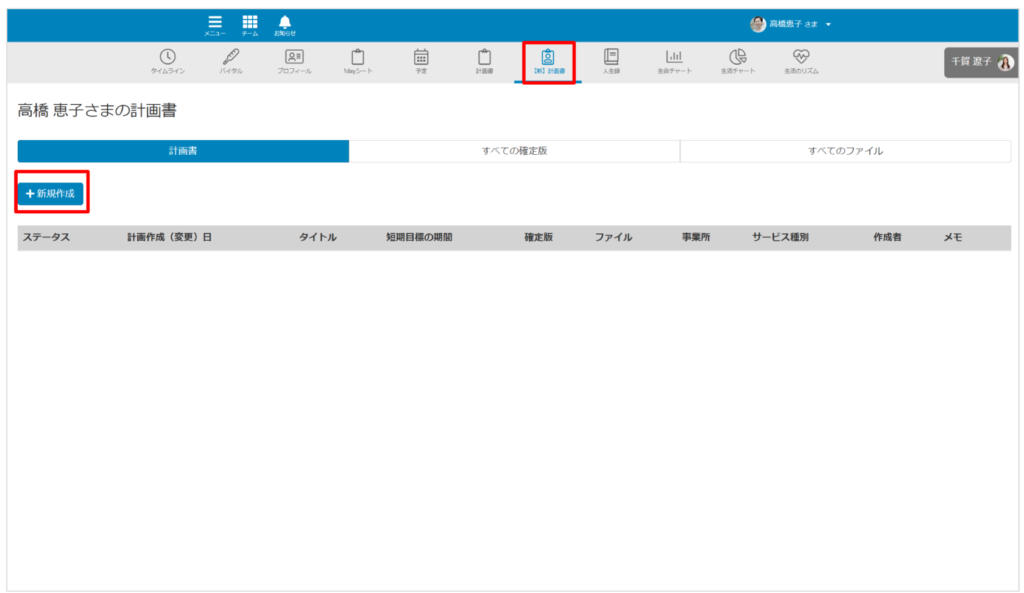
2)「計画書[第1表(意向・意見・方針)]をコピーする」をクリックします。
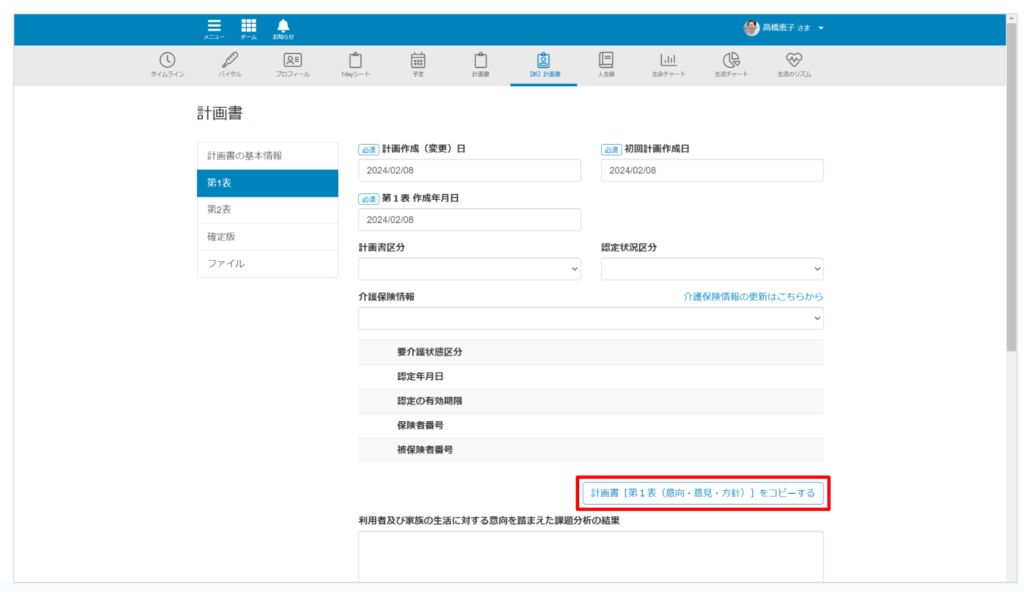
3)コピーすると、【新】計画書第1表に内容が記載されます。
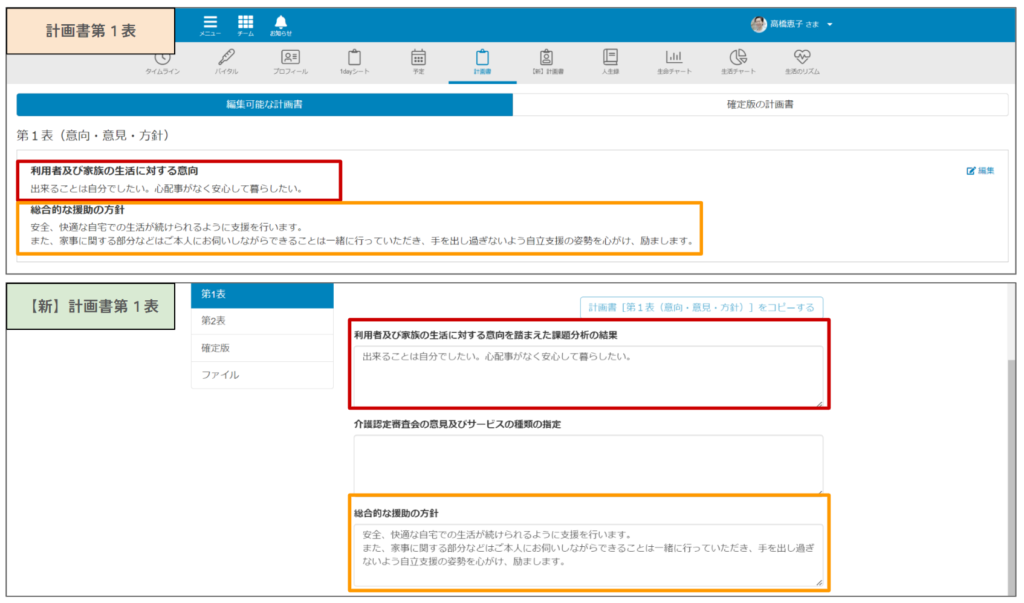
第2表のコピー方法
1)【新】計画書の「第2表」を選択し、「計画書[第2表(援助目標と内容)]をコピーする」をクリックします。
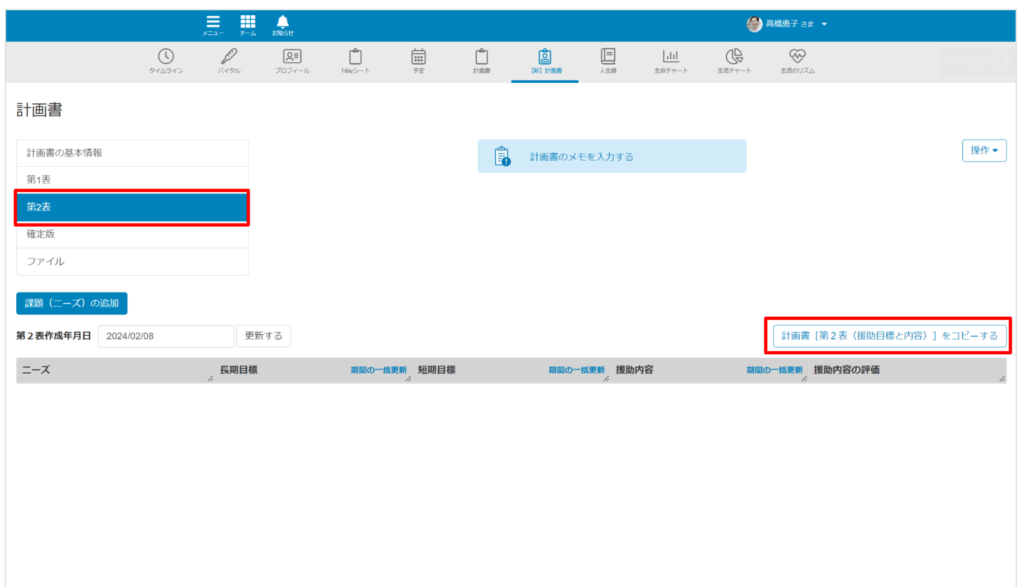
2)計画書から【新】計画書にコピーしたいサービスを選択し、「コピーする」をクリックします。
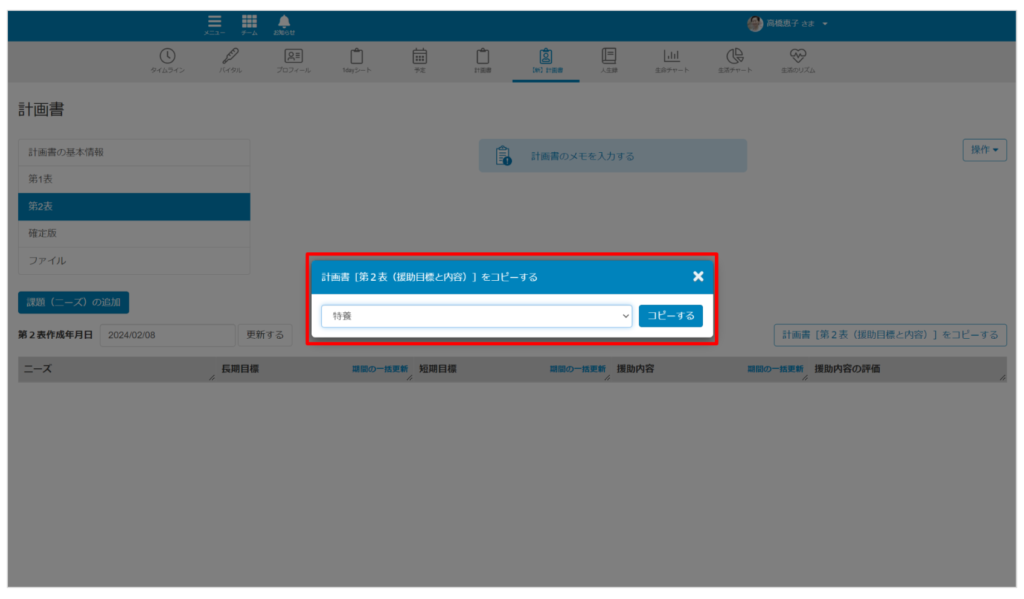
3)コピーすると、【新】計画書第2表に内容が記載されます。
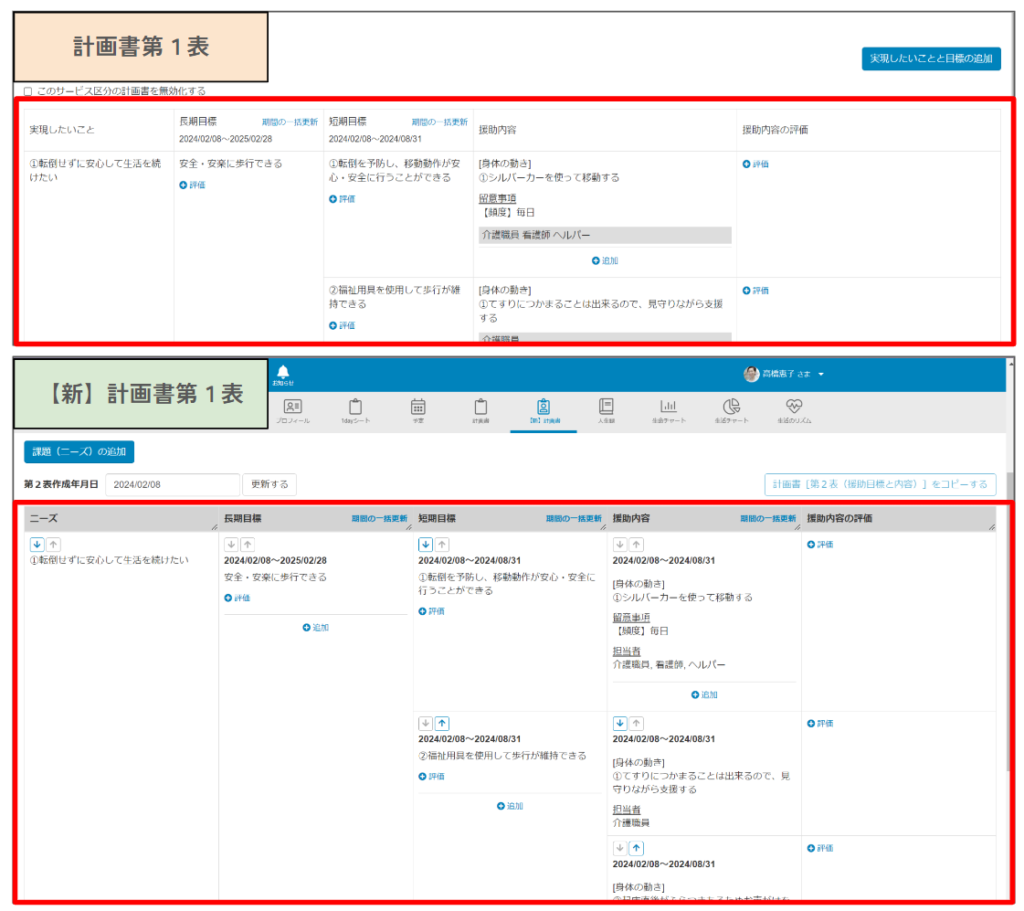
★コピー先の【新】計画書の第1表・第2表ともに空欄である必要があります。
すでに記載がある場合やコピー元(計画書)にデータがない場合はコピー機能はご利用いただけません。